- Руководство пользователя NOOK Simple Touch GlowLight: краткое содержание, описание и аннотация
- Неизвестный Автор: другие книги автора
- Руководство пользователя NOOK Simple Touch GlowLight — читать онлайн бесплатно полную книгу (весь текст) целиком
- Просто интересная информация ….
- Статья, написана admin
- 10 комментариев
Знакомство с NOOK Simple Touch GlowLight
Ваш NOOK является устройством для чтения электронных книг с сенсорным экраном.
При помощи NOOK, Вы можете:
• Читать книги, журналы, и газеты.
• Покупать в онлайн магазине книги, периодические издания, а также осуществлять подписку на периодические издания (при наличии зарегистрированного аккаунта и привязанной к нему банковской карты)
• Хранить сотни книг, журналов, газет и личных файлов.
• Просматривать бесплатные образцы книг.
• Одалживать, брать, предоставлять, и рекомендовать книги друзьям через Facebook®, Twitter®, или Google® используя Barnes &
Noble’s эксклюзивную технологию LendMe® .
• Хранить и просматривать файлы, включая PDF.
Ваш NOOK компактен, его легко держать в руках и переносить в сумочке или кармане.
На картинке внизу указаны органы управления, расположенные на лицевой части NOOK.
Лицевая часть NOOK.
Сенсорный экран E-Ink® со встроенной подсветкой.
В NOOK установлен 6-ти дюймовый сенсорный экран высокого разрешения E-Ink , который позволяет легко управлять книгой и переворачивать страницы.
Технология встроенной подсветки GlowLight позволяет вам читать книги не используя источник внешнего освещения.
Кнопки перелистывания страниц
В окантовку экрана E-Ink встроены кнопки для перемещения в книгах и газетах вперед и назад. Также при помощи этих кнопок можно переходить вверх и вниз между страницами и книжными полками в Библиотеке или Магазине.
По умолчанию, верхние кнопки с каждой стороны экрана переворачивают страницы назад, а нижние кнопки переворачивают страницы вперед. Вы можете изменить настройки этих кнопок в меню установок книги, которое доступно по кнопке Settings(Установки) в Панели быстрого перехода на Главной странице.
Также эти кнопки используются для прокрутки страниц в Библиотеке или в Магазине. Для прокрутки вниз – нажмите любую нижнюю кнопку. Для прокрутки вверх – нажмите любую верхнюю кнопку.
Кнопка перехода на Главную страницу
Кнопка с символом NOOK в нижней части окантовки экрана служит для быстрого перехода на Главную страницу.
Если Nook находится в «спящем» режиме, нажмите эту кнопку для выхода из «спящего» режима.
Если NOOK уже включен, нажмите эту кнопку для вызова меню быстрой навигации, это меню появится в нижней части экрана NOOK и обеспечит Вам доступ к дополнительным функциям в Библиотеке или Магазине.
В нижнем торце NOOK расположен microUSB порт для зарядки книги и для соединения ее с компьютером.
На картинке внизу показана тыльная сторона NOOK.
Тыльная сторона NOOK.
Кнопка питания NOOK расположена на тыльной стороне книги в верхней части. Нажмите и удерживайте эту кнопку в течении 2 секунд, чтобы включить NOOK. Чтобы узнать больше о включении и зарядке NOOK, смотрите раздел “Питание и зарядка”.
Слот для карты памяти microSD
В NOOK достаточно встроенной памяти для хранения сотен книг, журналов, газет, и персональных файлов таких как PDF.
Вы можете увеличить объем для хранения в NOOK ваших личных файлов установив стандартную карту памяти microSD.
Карта устанавливается в слот в верхнем правом углу корпуса NOOK. Карта microSD может быть емкостью до 32 GB
Примечание: Файлы на карте памяти отображаются в секции My Files(Мои файлы) в Библиотеке(Library). Они не отображаются в секции Книги(Books) или секции Новые поступления(Newsstand).
Чтобы узнать больше об установке карты microSD в NOOK, смотрите раздел “Использование карты памяти SD”.
Приступая к работе
Прежде чем начать пользоваться Вашим NOOK, Вам необходимо пройти процесс первоначальной инициализации, что отнимет у Вас не более 5-10 минут.
Перед началом процесса инициализации убедитесь, что у Вас есть доступ к сети Wi-Fi® (беспроводной доступ в Интернет), потому что часть процесса потребует регистрации Вашего NOOK в аккаунте Barnes & Noble на портале BN.com.
Примечание: Вы не можете инициализировать NOOK без доступа к сети Wi-Fi. (Прим.перев. Инструкция по инициализации NOOK без регистрации приведена ниже)
Во время инициализации, будет необходимо проделать следующие шаги:
• Включить NOOK нажав кнопку питания на тыльной стороне книги.
• Согласиться с условиями производителя.
• Установить часовой пояс.
• Подключиться к сети Wi-Fi.
• Зарегистрировать Ваш NOOK на Barnes & Noble аккаунте.
Примечание: Если у Вас нет аккаунта Barnes & Noble, Вы сможете создать его в процессе регистрации.
Здесь есть возможность читать онлайн «Руководство пользователя NOOK Simple Touch GlowLight» весь текст электронной книги совершенно бесплатно (целиком полную версию). В некоторых случаях присутствует краткое содержание. категория: Компьютерное железо / на русском языке. Описание произведения, (предисловие) а так же отзывы посетителей доступны на портале. Библиотека «Либ Кат» — LibCat.ru создана для любителей полистать хорошую книжку и предлагает широкий выбор жанров:
Выбрав категорию по душе Вы сможете найти действительно стоящие книги и насладиться погружением в мир воображения, прочувствовать переживания героев или узнать для себя что-то новое, совершить внутреннее открытие. Подробная информация для ознакомления по текущему запросу представлена ниже:

- 100
- 1
- 2
- 3
- 4
- 5
Руководство пользователя NOOK Simple Touch GlowLight: краткое содержание, описание и аннотация
Предлагаем к чтению аннотацию, описание, краткое содержание или предисловие (зависит от того, что написал сам автор книги «Руководство пользователя NOOK Simple Touch GlowLight»). Если вы не нашли необходимую информацию о книге — напишите в комментариях, мы постараемся отыскать её.
Неизвестный Автор: другие книги автора
Кто написал Руководство пользователя NOOK Simple Touch GlowLight? Узнайте фамилию, как зовут автора книги и список всех его произведений по сериям.




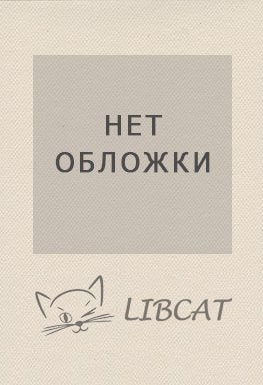
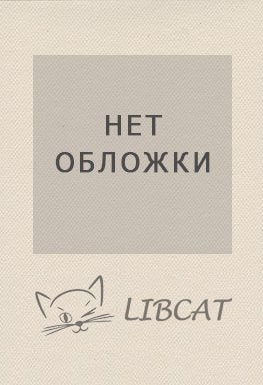






Возможность размещать книги на на нашем сайте есть у любого зарегистрированного пользователя. Если Ваша книга была опубликована без Вашего на то согласия, пожалуйста, направьте Вашу жалобу на info@libcat.ru или заполните форму обратной связи.
В течение 24 часов мы закроем доступ к нелегально размещенному контенту.
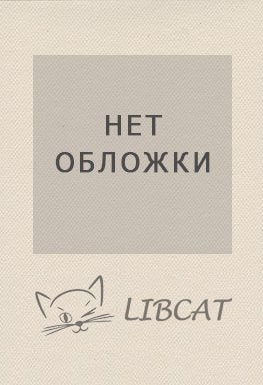
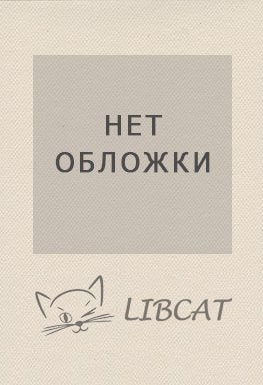








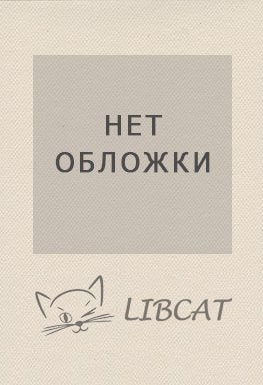
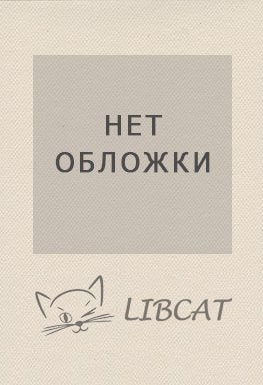
Руководство пользователя NOOK Simple Touch GlowLight — читать онлайн бесплатно полную книгу (весь текст) целиком
Ниже представлен текст книги, разбитый по страницам. Система автоматического сохранения места последней прочитанной страницы, позволяет с удобством читать онлайн бесплатно книгу «Руководство пользователя NOOK Simple Touch GlowLight», без необходимости каждый раз заново искать на чём Вы остановились. Не бойтесь закрыть страницу, как только Вы зайдёте на неё снова — увидите то же место, на котором закончили чтение.
Знакомство с NOOK Simple Touch GlowLight
Ваш NOOK является устройством для чтения электронных книг с сенсорным экраном.
При помощи NOOK, Вы можете:
• Читать книги, журналы, и газеты.
• Покупать в онлайн магазине книги, периодические издания, а также осуществлять подписку на периодические издания (при наличии зарегистрированного аккаунта и привязанной к нему банковской карты)
• Хранить сотни книг, журналов, газет и личных файлов.
• Просматривать бесплатные образцы книг.
• Одалживать, брать, предоставлять, и рекомендовать книги друзьям через Facebook®, Twitter®, или Google® используя Barnes &
Noble’s эксклюзивную технологию LendMe® .
• Хранить и просматривать файлы, включая PDF.
Ваш NOOK компактен, его легко держать в руках и переносить в сумочке или кармане.
На картинке внизу указаны органы управления, расположенные на лицевой части NOOK.
Лицевая часть NOOK.
Сенсорный экран E-Ink® со встроенной подсветкой.
В NOOK установлен 6-ти дюймовый сенсорный экран высокого разрешения E-Ink , который позволяет легко управлять книгой и переворачивать страницы.
Технология встроенной подсветки GlowLight позволяет вам читать книги не используя источник внешнего освещения.
Кнопки перелистывания страниц
В окантовку экрана E-Ink встроены кнопки для перемещения в книгах и газетах вперед и назад. Также при помощи этих кнопок можно переходить вверх и вниз между страницами и книжными полками в Библиотеке или Магазине.
По умолчанию, верхние кнопки с каждой стороны экрана переворачивают страницы назад, а нижние кнопки переворачивают страницы вперед. Вы можете изменить настройки этих кнопок в меню установок книги, которое доступно по кнопке Settings(Установки) в Панели быстрого перехода на Главной странице.
Также эти кнопки используются для прокрутки страниц в Библиотеке или в Магазине. Для прокрутки вниз – нажмите любую нижнюю кнопку. Для прокрутки вверх – нажмите любую верхнюю кнопку.
Кнопка перехода на Главную страницу
Кнопка с символом NOOK в нижней части окантовки экрана служит для быстрого перехода на Главную страницу.
Если Nook находится в «спящем» режиме, нажмите эту кнопку для выхода из «спящего» режима.
Если NOOK уже включен, нажмите эту кнопку для вызова меню быстрой навигации, это меню появится в нижней части экрана NOOK и обеспечит Вам доступ к дополнительным функциям в Библиотеке или Магазине.
В нижнем торце NOOK расположен microUSB порт для зарядки книги и для соединения ее с компьютером.
На картинке внизу показана тыльная сторона NOOK.
Тыльная сторона NOOK.
Кнопка питания NOOK расположена на тыльной стороне книги в верхней части. Нажмите и удерживайте эту кнопку в течении 2 секунд, чтобы включить NOOK. Чтобы узнать больше о включении и зарядке NOOK, смотрите раздел “Питание и зарядка”.
Слот для карты памяти microSD
В NOOK достаточно встроенной памяти для хранения сотен книг, журналов, газет, и персональных файлов таких как PDF.
Вы можете увеличить объем для хранения в NOOK ваших личных файлов установив стандартную карту памяти microSD.
Карта устанавливается в слот в верхнем правом углу корпуса NOOK. Карта microSD может быть емкостью до 32 GB
Примечание: Файлы на карте памяти отображаются в секции My Files(Мои файлы) в Библиотеке(Library). Они не отображаются в секции Книги(Books) или секции Новые поступления(Newsstand).
Чтобы узнать больше об установке карты microSD в NOOK, смотрите раздел “Использование карты памяти SD”.
Приступая к работе
Прежде чем начать пользоваться Вашим NOOK, Вам необходимо пройти процесс первоначальной инициализации, что отнимет у Вас не более 5-10 минут.
Перед началом процесса инициализации убедитесь, что у Вас есть доступ к сети Wi-Fi® (беспроводной доступ в Интернет), потому что часть процесса потребует регистрации Вашего NOOK в аккаунте Barnes & Noble на портале BN.com.
Примечание: Вы не можете инициализировать NOOK без доступа к сети Wi-Fi. (Прим.перев. Инструкция по инициализации NOOK без регистрации приведена ниже)
Во время инициализации, будет необходимо проделать следующие шаги:
• Включить NOOK нажав кнопку питания на тыльной стороне книги.
Просто интересная информация ….
 Для тех кто любит читать инструкции на родном (ну или понятном для него) языке, или не смог разобраться с устройством при наличии у него только английской инструкции посвящается. Выложил обе инструкции. Краткая если лень много читать и хочется сразу тыкать кнопки, — но все таки стремно. Полная если хотим разобраться во всех нюансах. Огромная благодарность ребятам с сайта http://www.pcgift.ru за перевод полной инструкции. Краткая на NST полная на NSTwGL.
Для тех кто любит читать инструкции на родном (ну или понятном для него) языке, или не смог разобраться с устройством при наличии у него только английской инструкции посвящается. Выложил обе инструкции. Краткая если лень много читать и хочется сразу тыкать кнопки, — но все таки стремно. Полная если хотим разобраться во всех нюансах. Огромная благодарность ребятам с сайта http://www.pcgift.ru за перевод полной инструкции. Краткая на NST полная на NSTwGL.
Инструкции сверстаны в PDF-файлы для удобства, читать с помощью программы Adobe Reader 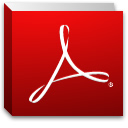
Статья, написана admin
10 комментариев
Извините,забыла сказать-книга NOOK-2013
Столкнулась с проблемой полного неоднокартного зависания книги при 100% заряде батареи -не работали даже кнопки вкл-выкл.В сервисе сказали,что это из-за плохо наклеенной на экран защитной плёнки (плёнка шла в подарок).Не могу понять связи плёнки на экране и клавиш вкл-выкл и клавиш навигации.Кто сталкивался с подобным?Возможно ли такое?Заранее благодарю за ответ.
С таким не сталкивался, ну как минимум попробуй снять пленку, я без нее уже больше 2 лет книжкой пользуюсь и нифига экрану не делается,
Здравствуйте, а как быть если при первом включении — нук не предложил мне регистрироваться ?
А зачем регистрироваться ты собираешься покупать на NOOKStore 🙂
У тебя откл регистрация, стоит root прошивка. и это хорошо.
Добрый день.
Нужна помощь, не могу разобраться, в инструкции нету.
Как закачать книгу, нук читает только текстовый формат и пдф, как мне объяснили. Первую книгу закачал сис. админ у мужа на работе, пробую вторую, закачала текстовый и вордовый формат, не видет не одну. Подлючаю к компу, все видно, открываю сам нук не видит, то что закачала.
В чем тут проблема, я уже даже одну книгу заархивировала, английскую, та что изначально была в нуке, нечего не помогает. Не может быть такого, что памяти не хватает, да карту памяти я дополнительно не покупала.
Помогите, пожалусйста. Спасибо.
